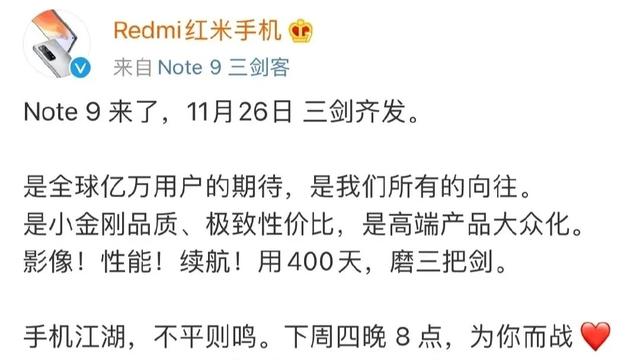жҺ’еҗҚ|EXCELдёӯеӣҪејҸжҺ’еҗҚпјҢдҪ дјҡдәҶеҗ—пјҹ
д»ҘдёӢж–Үз« жқҘжәҗдәҺexcelж•ҷзЁӢпјҢ дҪңиҖ…Crystal
дәәз”ҹеӨ„еӨ„жҳҜжҺ’еҗҚ пјҢ дҪ еңЁеӯҰж ЎжҺ’第еҮ пјҹ
зҫҺеҘіе°ҸCе°ұиҒҢдәҺдёҖ家ж•ҷиӮІжңәжһ„ пјҢ еҘ№йңҖиҰҒеҜ№еҗ„зҸӯеӯҰе‘ҳжҲҗз»©иҝӣиЎҢжҺ’еҗҚ пјҢ еҘ№иӢҰжҒјзҡ„и·ҹжҲ‘иҜҙ пјҢ RANKеҮҪж•°дёҚжҳҜеҘ№иҰҒзҡ„жҺ’еҗҚз»“жһң пјҢ еҫ®иҪҜзҡ„е·ҘзЁӢеёҲжҳҫ然дёҚжҮӮе’ұдёӯеӣҪеӣҪжғ… гҖӮ
жҲ‘们зҹҘйҒ“ пјҢ дёӯеӣҪдәәзҡ„д№ жғҜжҳҜпјҡж— и®әжңүеҮ дёӘ并еҲ—第2еҗҚ пјҢ д№ӢеҗҺзҡ„жҺ’еҗҚд»Қеә”иҜҘжҳҜ第3еҗҚ пјҢ еҚіе№¶еҲ—жҺ’еҗҚдёҚеҚ з”ЁеҗҚж¬Ў пјҢ иҖҢRANKеҮҪж•°дјҡе°ҶеүҚйқўзҡ„并еҲ—жҺ’еҗҚеҚ з”ЁжҺүеҗҚж¬Ў гҖӮ
еҘ№жұӮеҠ©жҲ‘з»ҷд»–еҶҷдёӘдёӯеӣҪејҸжҺ’еҗҚзҡ„еҮҪж•° пјҢ дәҺжҳҜжҲ‘еҶҷдәҶ4дёӘдёҚеҗҢзҡ„еҮҪж•°з»ҷеҘ№ пјҢ з”ұдәҺжҲ‘еҶҷзҡ„иҝҷ4дёӘеҮҪж•°йғҪж¶үеҸҠеҲ°еҮҪж•°еөҢеҘ— пјҢ еҜ№дәҺжІЎжңүеҮҪж•°еҹәзЎҖзҡ„е°ҸдјҷдјҙжқҘиҜҙ пјҢ еңЁзҗҶи§Јиө·жқҘжңүдёҖе®ҡзҡ„йҡҫеәҰ пјҢ иҝҷдёӘеҝ…йЎ»йңҖиҰҒзі»з»ҹзҡ„еӯҰд№ гҖӮ
иҖҢжҲ‘д»ҠеӨ©еңЁиҝҷйҮҢз»ҷеӨ§е®¶еҲҶдә«зҡ„жҳҜеҸҰеӨ–дёҖз§ҚжҖқи·Ҝ пјҢ иҝҷз§Қж–№жі•еҜ№дәҺеӨ§е®¶жқҘиҜҙ并дёҚйҷҢз”ҹ пјҢ зӣёеҜ№иҖҢиЁҖ пјҢ иҝҷз§Қж–№ејҸжӣҙжҳ“дёҠжүӢ пјҢ дёӢйқўжҲ‘们жқҘзңӢдёӢеҘ№зҡ„ж•°жҚ®жәҗд»ҘеҸҠиҰҒзҡ„ж•Ҳжһң гҖӮ
гҖҗж•°жҚ®жәҗгҖ‘еҰӮдёӢвҶ“
жң¬ж–ҮжҸ’еӣҫ
гҖҗж•ҲжһңеӣҫгҖ‘еҰӮдёӢвҶ“
жң¬ж–ҮжҸ’еӣҫ
й—®йўҳеҲҶи§Ј
1гҖҒж•ҲжһңеӣҫдёӯдёҚз”ЁеҮҪж•°е®һзҺ°жҺ’еҗҚ пјҢ иҝҳжңүд»Җд№ҲеҠҹиғҪеҸҜд»Ҙеҝ«йҖҹе®һзҺ°жҺ’еҗҚ пјҢ дё”ж”ҜжҢҒеҠЁжҖҒпјҹ
2гҖҒйӮЈдёӘжёҗеҸҳзҡ„дё”жҳҜд»ҺеҸіеҫҖе·Ұзҡ„жқЎеҪўеӣҫжҳҜжҖҺд№ҲеҒҡзҡ„пјҹ
и§ЈеҶіж–№жі•
еҲ¶дҪңиҜҰз»ҶжӯҘйӘӨеҰӮдёӢпјҡ
йҖүдёӯA2:I46еҢәеҹҹгҖҗжҸ’е…ҘгҖ‘-гҖҗж•°жҚ®йҖҸи§ҶиЎЁгҖ‘,е°ҶйҖҸи§ҶиЎЁж”ҫеңЁгҖҗзҺ°жңүе·ҘдҪңиЎЁгҖ‘жң¬иЎЁдёӯзҡ„AG2еҚ•е…ғж јдёӯ пјҢ еҰӮдёӢпјҡ
гҖҗжҺ’еҗҚ|EXCELдёӯеӣҪејҸжҺ’еҗҚпјҢдҪ дјҡдәҶеҗ—пјҹгҖ‘
жң¬ж–ҮжҸ’еӣҫ
е°ҶгҖҗ姓еҗҚгҖ‘жӢүе…ҘиЎҢж Үзӯҫ пјҢ е°ҶгҖҗжҖ»еҲҶгҖ‘еӯ—ж®өжӢ–еҠЁдёӨж¬ЎеҲ°еҖјеҢәеҹҹ пјҢ еҰӮдёӢпјҡ
жң¬ж–ҮжҸ’еӣҫ
з»ҷйҖҸи§ҶиЎЁжҚўд»¶иЎЈжңҚ пјҢ иҝҷжҳҜдёӘйўңеҖјж—¶д»Ј пјҢ жҲ‘们еҫ—жү“жү®жү“жү®еҮәй—Ё гҖӮ
е…үж Үж”ҫеңЁж•°жҚ®йҖҸи§ҶиЎЁеҶ… пјҢ иҸңеҚ•ж ҸдјҡеҮәзҺ°жө®еҠЁйҖүйЎ№еҚЎгҖҗж•°жҚ®йҖҸи§ҶиЎЁе·Ҙе…·гҖ‘-гҖҗи®ҫи®ЎгҖ‘-йҖүжӢ©гҖҗжө…иүІгҖ‘дёӢйқўз¬¬дёҖжҺ’第еӣӣдёӘ пјҢ 并еӢҫйҖүгҖҗ镶иҫ№иЎҢгҖ‘ пјҢ еҰӮдёӢеӣҫжүҖзӨәпјҡ
жң¬ж–ҮжҸ’еӣҫ
е°ҶиЎҢж Үзӯҫж”№еҗҚдёәгҖҗ姓еҗҚгҖ‘ пјҢ йҖүдёӯеҲ—ж Үйўҳ пјҢ CTRL+Fи°ғеҮәжӣҝжҚўеҜ№иҜқжЎҶ пјҢ е°ҶвҖқжұӮе’ҢйЎ№:вҖқжӣҝжҚўдёәз©ә пјҢ жіЁж„ҸиҝҷйҮҢеҝ…йЎ»иҰҒиҫ“е…ҘдёҖдёӘз©әж ј пјҢ еҗҰеҲҷдҪ жӣҝжҚўдёҚжҺү гҖӮ
жң¬ж–ҮжҸ’еӣҫ
е°Ҷеӯ—ж®өеҗҚжҖ»еҲҶ2ж”№еҗҚдёәгҖҗжҺ’еҗҚгҖ‘
жң¬ж–ҮжҸ’еӣҫ
е…үж Үж”ҫеңЁгҖҗжҺ’еҗҚгҖ‘йӮЈйҮҢ пјҢ еҸій”®-гҖҗеҖјжҳҫзӨәж–№ејҸгҖ‘-гҖҗйҷҚеәҸжҺ’еҲ—гҖ‘ пјҢ еј№еҮәзҡ„еҜ№иҜқжЎҶзӣҙжҺҘзЎ®е®ҡеҚіеҸҜ гҖӮ еҰӮдёӢеӣҫжүҖзӨәпјҡ
жң¬ж–ҮжҸ’еӣҫ
жң¬ж–ҮжҸ’еӣҫ
жң¬ж–ҮжҸ’еӣҫ
е…үж Үж”ҫеңЁгҖҗжҖ»еҲҶгҖ‘дёӢ пјҢ гҖҗејҖе§ӢгҖ‘йҖүйЎ№еҚЎдёӢ-гҖҗжқЎд»¶ж јејҸгҖ‘-гҖҗж–°е»ә规еҲҷгҖ‘ пјҢ 规еҲҷеә”з”ЁдәҺгҖҗжүҖжңүдёәвҖң姓еҗҚвҖқжҳҫзӨәвҖңжҖ»еҲҶвҖқеҖјзҡ„еҚ•е…ғж јгҖ‘ пјҢ ж јејҸж ·ејҸйҖүгҖҗж•°жҚ®жқЎгҖ‘ пјҢ еЎ«е……йўңиүІйҖүдёҖдёӘиҮӘе·ұе–ңж¬ўзҡ„ пјҢ ж•°жҚ®жқЎдёҚд»…еҸҜд»Ҙд»Һе·ҰеҫҖеҸіжҳҫзӨә пјҢ иҝҳеҸҜд»Ҙд»ҺеҸіеҫҖе·ҰжҳҫзӨә пјҢ еҰӮдёӢеӣҫжүҖзӨәпјҡ
жҺЁиҚҗйҳ…иҜ»
- |д»Һ0еҲ°1еҝ«йҖҹе…Ҙй—ЁExcelйҖҸи§ҶиЎЁпјҢзңӢиҝҷдёҖзҜҮе°ұеӨҹдәҶ
- з”өи„‘дҪҝз”ЁжҠҖе·§|Excelж•°жҚ®еӨ„зҗҶдёҺеҲҶжһҗеә”з”ЁиҜҫзЁӢпјҡNO2ж–Ү件管зҗҶдёҺжү“еҚ°и®ҫзҪ®
- иЎҢдёҡдә’иҒ”зҪ‘|2020е№ҙдәҢеӯЈеәҰеӣҪеҶ…жүӢжңәй”ҖйҮҸжҺ’еҗҚпјҡиӢ№жһң继з»ӯз§°йңёпјҢи“қз»ҝеҺӮйҖҶиўӯ
- еҸ‘зҘЁеҸ·з Ғ|EXCELеҰӮдҪ•еҢ№й…ҚжұҮжҖ»еӯ—ж®ө
- Amazon|ж·»еҸҜжҺ’еҗҚи¶…жҲҙжЈ®пјҹжҸӯз§ҳвҖң黑马вҖқиғҢеҗҺзҡ„е…»жҲҗи®°
- з”өи„‘дҪҝз”ЁжҠҖе·§|иЎЁж јжҠҖе·§вҖ”ExcelиЎЁж јеӨӘеӨ§жҖҺд№ҲеҠһ
- з”өи„‘дҪҝз”ЁжҠҖе·§|ExcelиЎЁж јеҫҲеӨҡйҮҚеӨҚиЎҢпјҢеҸӘеҸ–жҹҗдёҖиЎҢе°ҸжҠҖе·§
- еҝ«з§‘жҠҖ|еүҚеҚҒеӨ§жҷ¶еңҶд»Је·ҘеҺӮе•ҶQ3иҗҘ收жҺ’еҗҚйў„жөӢпјҡеҸ°з§Ҝз”өеқҗ稳第1 дёӯиҠҜеӣҪйҷ…第5
- дёӯеӣҪз»ҹи®ЎзҪ‘|жҲ‘еңЁ12w+зҡ„Pythonеә“дёӯпјҢеҸ‘зҺ°дәҶи®©Excelеҝ«еҲ°иө·йЈһзҡ„з§ҳеҜҶвҖҰвҖҰ
- еҚҺдёәжүӢжңә|дҪҺй…Қй«ҳд»·жүӢжңәжҺ’еҗҚпјҢеҚҺдёәдёүж¬ҫдёҠжҰңжҜ«ж— дәүи®®пјҢvivo S7жңүзӮ№еҶӨ